След Google Reader накъде?
Решението на интернет гиганта да спре своя RSS-четец провокира създаването на алтернативи
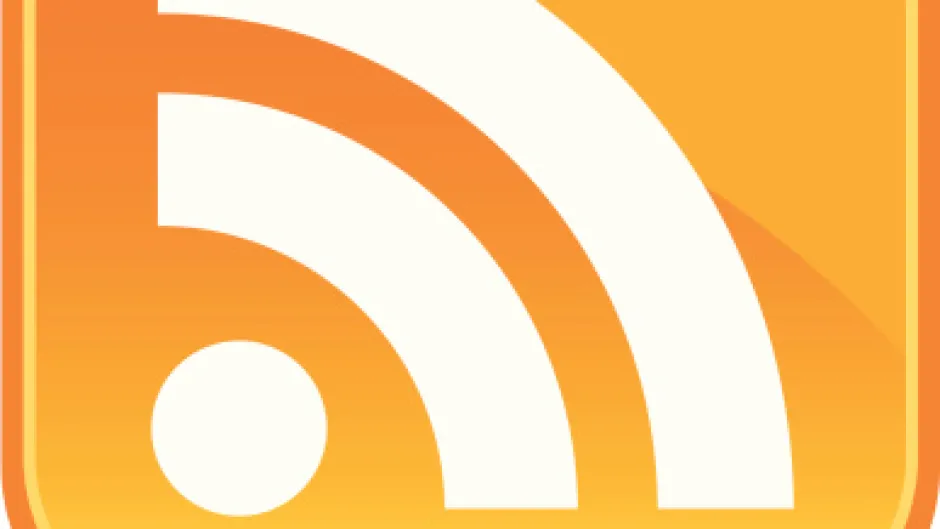
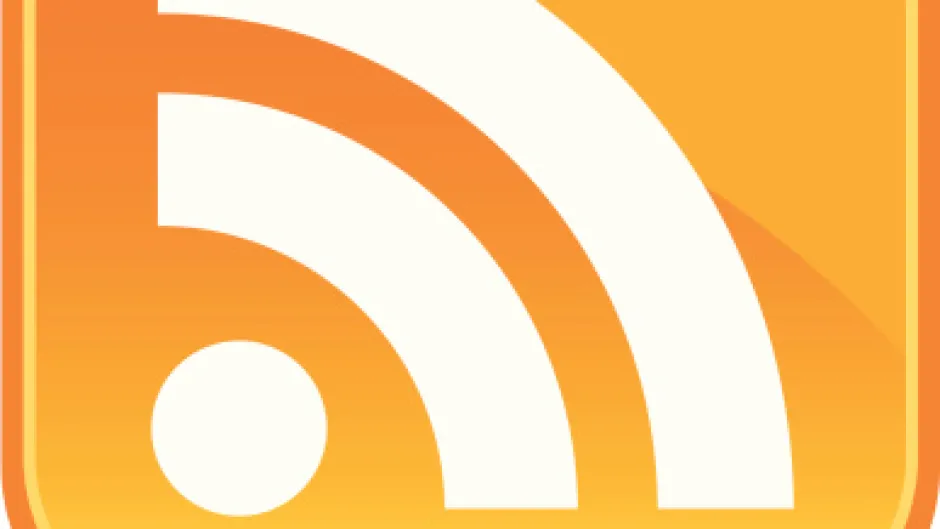
Може би се нуждаете от RSS четец, след като от месеци милиони онлайн потребители оплакват загубата на Google Reader. Факт е, че вече се появиха заместители. Може би никога не сте имали RSS, с който да проверявате съдържанието на потока от информация в социалните мрежи като Twitter? Нека да видим защо може да промените решението си.
Какво е RSS?
RSS е комуникационен протокол за дистрибуция на информация. Това е средство да получавате линкове и статии от новинарски сайтове, блогове и др. платформи в интернет, което отхвърля необходимостта постоянно да се ровите за информацията. Вместо вас, алгоритъмът постоянно търси ново съдържание, според вашите интереси и автоматично ви го доставя. Когато новините от сайт, който е свързан с вашия RSS, се подновят, това веднага се съобщава на потребителя, който получава нова информация чрез заглавия, кратки обобщения и линкове.
Може да постигнете същото и с Twitter Lists, но това е тънък момент, защото ако разчитате на Twitter, ще трябва да разчитате и на това, че сайтовете синхронизират ъпдейтването на новините с ъпдейтването в Twitter-а си, което често не е така. Други сайтове не използват Twitter или публикуват само част от съдържанието си. Ако не ви трябва актуална информация или сте сигурни, че тя излиза веднага и в Twitter, тогава социалната мрежа е подходяща за вас. В противен случай ви трябва RSS четец, който остава единственият сигурен начин да достигнете до информация от сайтовете в реално време и според вашите интереси.
Как да включим RSS
Най-често сайтовете имат един бутон или икона със заглавие “RSS”, които обикновено са в оранжев цвят. След това трябва да изберете по кои теми искате да получавате информация. Когато натиснете върху тях, ще намерите списък с известни интернет четци, от които да получавате информацията. Ако не сте вписани в списъка, трябва да потърсите опцията XML, която ви отвежда до конкретната информация. Дръпнете URL-адреса в add feed полето на вашия четец и сте готови.
Digg
Елегантен и прост, Digg RSS четецът поддържа iOS и съвсем скоро ще има Android-версия. Не е кой знае какво, но с Google Reader положението беше същото. Системата е класическа - от лявата страна са сортирани категориите, а вдясно има достатъчно място да прочетете съдържанието. Digg поддържа бързи клавишни комбинации, които позволяват превключване между информацията в списъка и разширените текстове. Digg позволява да се създават папки, събиращи типове новини, и поддържа споделянето в Twitter и Facebook. За съжаление, този четец не позволява сами да търсите информация. Целта на Digg е в крайна сметка да може да бъде използван, както за търсене, така и известяване за нова информация.
AOL
AOL успява да създаде елегантен и лесен уеб четец, който работи с подразбирането и организационното оформление на Google Reader и Digg. Информацията се появява в широка колона в средата. Отдясно е отделено място за реклами, освен ако нямате разширения, които да блокират рекламите. Едно от добрите неща на AOL е по-доброто конфигуриране от Digg, което позволява да променяте цветовете и езика, които използвате, и подразбира предпочитания ви. Също като Digg, AOL има недостатъка, че не можете да търсите, изписвайки текст. Освен това, не сортира общата информация по дати, защото сайтът първо ги сортира сам, а след това по дати.
Feedly
Този RSS разполага с браузърска и мобилна версия. Може да се каже, че със своята минималистична визия, модерни шрифтове и динамичен интерфейс Feedly е най-красивият четец. Най-голямата негова особеност е, че трябва да поставяте новините в категории, защото системата изсипва всичките накуп. Feedly дава възможност да настройвате не само базовото форматиране, но и цветовете на линковете, интеграцията със социалните мрежи, както и възможност да следите финансовите пазари например.
RSS бот
Това е удобен RSS-плъгин за MacOS X, който работи извън браузера, така че не ви притеснява мобилната синхронизация. RSS бот е безплатна апликация от FIPLAB, която съществува в менюто на OS X и показва съответен брой непрочетени новини в падащо меню. Натискате това, което искате да четете или маркирате това, което не искате.